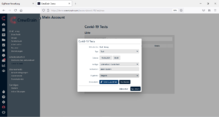Covid-19 Tests: Unterschied zwischen den Versionen
Eva (Diskussion | Beiträge) (Die Seite wurde neu angelegt: „'''Die Testverfolgung muss erst unter ''Verwaltung > Arbeitssicherheit > Covid-19 Tests'' aktiviert werden.''' Wenn es aktiviert wurde, hat jeder Mitarbeiter…“) |
Eva (Diskussion | Beiträge) Keine Bearbeitungszusammenfassung |
||
| (Eine dazwischenliegende Version desselben Benutzers wird nicht angezeigt) | |||
| Zeile 1: | Zeile 1: | ||
[[Datei:Covid-19 Tests.png|mini|219x219px|Covid-19 Tests]] | |||
'''Die Testverfolgung muss erst unter ''Verwaltung > Arbeitssicherheit > Covid-19 Tests'' aktiviert werden.''' | '''Die Testverfolgung muss erst unter ''Verwaltung > Arbeitssicherheit > Covid-19 Tests'' aktiviert werden.''' | ||
Wenn es aktiviert wurde, hat jeder Mitarbeiter unter „Mein Account“ sowohl in der WebApp als auch in der Desktop-Ansicht einen neuen Menüpunkt, über den er die Vorfälle erfassen kann. | Wenn es aktiviert wurde, hat jeder Mitarbeiter unter „Mein Account“ sowohl in der WebApp als auch in der Desktop-Ansicht einen neuen Menüpunkt, über den er die Vorfälle erfassen kann. Einen Überblick über die bisher hinterlegten Tests (oder Impfungen) erhält man auch in den Stammdaten der einzelnen Mitarbeiter. Auch dort können "weitere Einträge hinzugefügt" werden. | ||
====Testergebnis erfassen==== | ====Testergebnis erfassen==== | ||
Klicken Sie auf "weiteren Eintrag hinzufügen". Neben der Eingabe des Datums können Sie nun auswählen, ob es sich um die Dokumentation eines Test, einer Impfung oder einer überstandenen Infektion handelt. Je nach dem stehen Ihnen verschiedene Dropdown-Felder zur Verfügung. Zu jedem Typ können Sie optional Dokumente (z.B. das Bild eines Selbstests) hochladen. | Klicken Sie auf "weiteren Eintrag hinzufügen". Neben der Eingabe des Datums können Sie nun auswählen, ob es sich um die Dokumentation eines Test, einer Impfung oder einer überstandenen Infektion handelt. Je nach dem stehen Ihnen verschiedene Dropdown-Felder zur Verfügung. Zu jedem Typ können Sie optional Dokumente (z.B. das Bild eines Selbstests) hochladen. | ||
Aktuelle Version vom 5. August 2021, 09:39 Uhr
Die Testverfolgung muss erst unter Verwaltung > Arbeitssicherheit > Covid-19 Tests aktiviert werden.
Wenn es aktiviert wurde, hat jeder Mitarbeiter unter „Mein Account“ sowohl in der WebApp als auch in der Desktop-Ansicht einen neuen Menüpunkt, über den er die Vorfälle erfassen kann. Einen Überblick über die bisher hinterlegten Tests (oder Impfungen) erhält man auch in den Stammdaten der einzelnen Mitarbeiter. Auch dort können "weitere Einträge hinzugefügt" werden.
Testergebnis erfassen
Klicken Sie auf "weiteren Eintrag hinzufügen". Neben der Eingabe des Datums können Sie nun auswählen, ob es sich um die Dokumentation eines Test, einer Impfung oder einer überstandenen Infektion handelt. Je nach dem stehen Ihnen verschiedene Dropdown-Felder zur Verfügung. Zu jedem Typ können Sie optional Dokumente (z.B. das Bild eines Selbstests) hochladen.
Ergebnisse auswerten
Die Testergebnisse können in Jobs und Unterjobs mit einer neuen Druckansicht ausgewertet werden. Für jeden am Job beteiligten Mitarbeiter wird dort das Datum des letzten Tests vor Beginn des Jobs inklusive Ergebnis gelistet.
Datenschutz
Bei den Corona-Testergebnissen handelt es sich um Gesundheitsdaten. Aus diesem Grund werden die hinterlegten Dokumente sowie die Ergebnisse der Tests nach kurzer Zeit gelöscht. Im System verbleibt anschließend nur noch die Information, wann und wo der Mitarbeiter getestet wurde. Die Zeitdauer für die automatische Löschung lässt sich unter Verwaltung > Arbeitssicherheit > Covid-19 Tests einstellen.